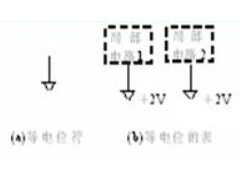一 打开“GX Simulator6-C中文版”仿真软件文件夹
二 点击“SETUP”安装图标,,同时出现三菱仿真软件标志和安装向导进度条
注意安装的提示,在安装的时候,最好把其他应用程序关掉,包括杀毒软件,防火墙,IE,办公软件。因为这些软件可能会调用系统的其他文件,影响安装的正常进行。
三 点击“确定”,出现“欢迎”,并提示欢迎进入设置程序SWnD5-LLT,本程序将把SWnD5-LLT装入你的计算机。
点击“下一步”,出现“用户信息”
点“下一个” 出现“注册确认”对话框,
输入各种注册信息后,选择“是”,然后出现“输入序列号”对话框,注意,不同软件的序列号可能会不相同,序列号可以在下载后的压缩包里得到。
然后点“下一个”,“选择安装目标位置”。
一直点“下一个”,就开始安装了。下面是安装过程示意图
安装完成后,系统弹出此窗口,点击“确定”
GX Simulator6-C中文版”仿真软件安装完成!